Vorab: Eine Anleitung zur Durchführung einer Beitragsautomatik (=Beitragslauf) steht auch >>hier<< als PDF zum Herunterladen zur Verfügung. Wichtige Informationen zu den Einstellungen, die die Berechnung von Beiträgen maßgeblich beeinflussen, ist >>hier<< zu finden.
| Inhalt |
|---|
Aus den Beitragsbeträgen und der Zeitspanne zwischen dem zuletzt gesetzten Gebucht bis Datums bis zum Vorschaudatum werden Forderungen aus den Beiträgen berechnet.
Forderungen können unabhängig der Zahlungsart (Barzahler, per Rechnung oder via Lastschrift) über die Beitragsautomatik unter Finanzen > Beitragsautomatik produziert werden.
| Hinweis 6.1 [1] - Forderungsläufe aufteilen |
|
a) Abteilung / Hier sind alle Ihre angelegten Abteilungen zu finden
b) Beitragsart / Haben Sie die Abteilungen ausgewählt, sollten Sie hier die dazu passenden Beitragsbezeichnungen auswählen können
c) Zahlungsart / Als Zahlungsarten stehen Ihnen die Standardzahlungsarten und die von Ihnen selbst angelegten Zahlungsarten zur Auswahl.

Die Beitragsvorschau geht aus der Beitragszuordnung beim Mitglied immer von einem Beitragsstart oder falls vorhanden von einem "Gebucht bis" Datum aus und rechnet bis zum Ende der jeweiligen Beitragsintervalls. Dabei muss das Vorschaudatum irgendwo in den Zeitrahmen zeigen um die Beitragsforderung auszulösen. Mit dem Beitragsstart zum 01.01.2017 oder einem Gebucht bis zum 31.12.2016 kann das Vorschaudatum auf jedes Datum im laufenden Jahr 2017 zeigen. Der Beitrag wird dann auf alle Fälle erhoben.
Eine Ausnahme bietet das sog. Fälligkeitsdatum das es erlaubt einen Beitrag zu unterschiedlichen Datumsangaben zu fordern.

Die Option Sammelbuchungen hier sind eine Anzeigehilfe in der Vereinsverwaltung und haben nichts mit Sammelbuchungen bei Lastschriften zu tun. Forderungen die auf gleiche Konten verweisen oder abweichende Zahler bzw. Familienbeiträge werden optisch anders dargestellt (siehe Abbildung 6.1 [5] und Folgende).

Mit Beitragsvorschau starten weisen Sie die Vereinsverwaltung an, eine Vorschau aller in der Maske angegebenen forderungsfähigen Mitgliedsbeiträge anzuzeigen.

Diese sind:
|
Ein Beispiel
Als Ergebnis nach dem Buchungsvorgang der Forderung wird ein neues Gebucht bis Datum wird die Vereinsverwaltung bei allen Mitgliedern mit Jahresbeitrag den 31.12.2015 einsetzen
Wenn Sie die Beitragsart bei der Erstellung der Forderung mischen oder einfach alle Beitragsarten berechnen, wird beim jeweiligen Mitglied das passende Gebucht bis Datum zur Beitragsart nach der Buchung eingetragen.
Wir schauen uns mal das Ergebnis der Vorschau an:
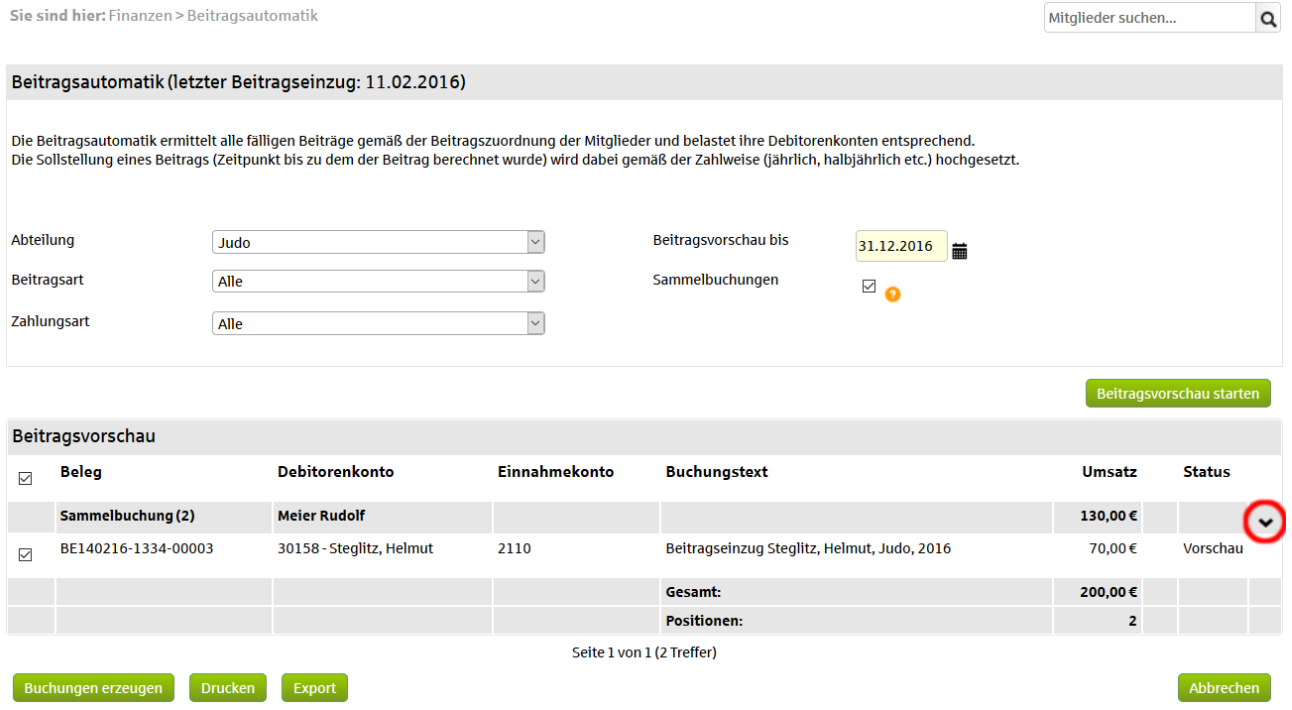
und klappen den abweichenden Zahler (roter Kreis) auf. Es wird ersichtlich das Herr Meier für Armin Rütger zahlt.
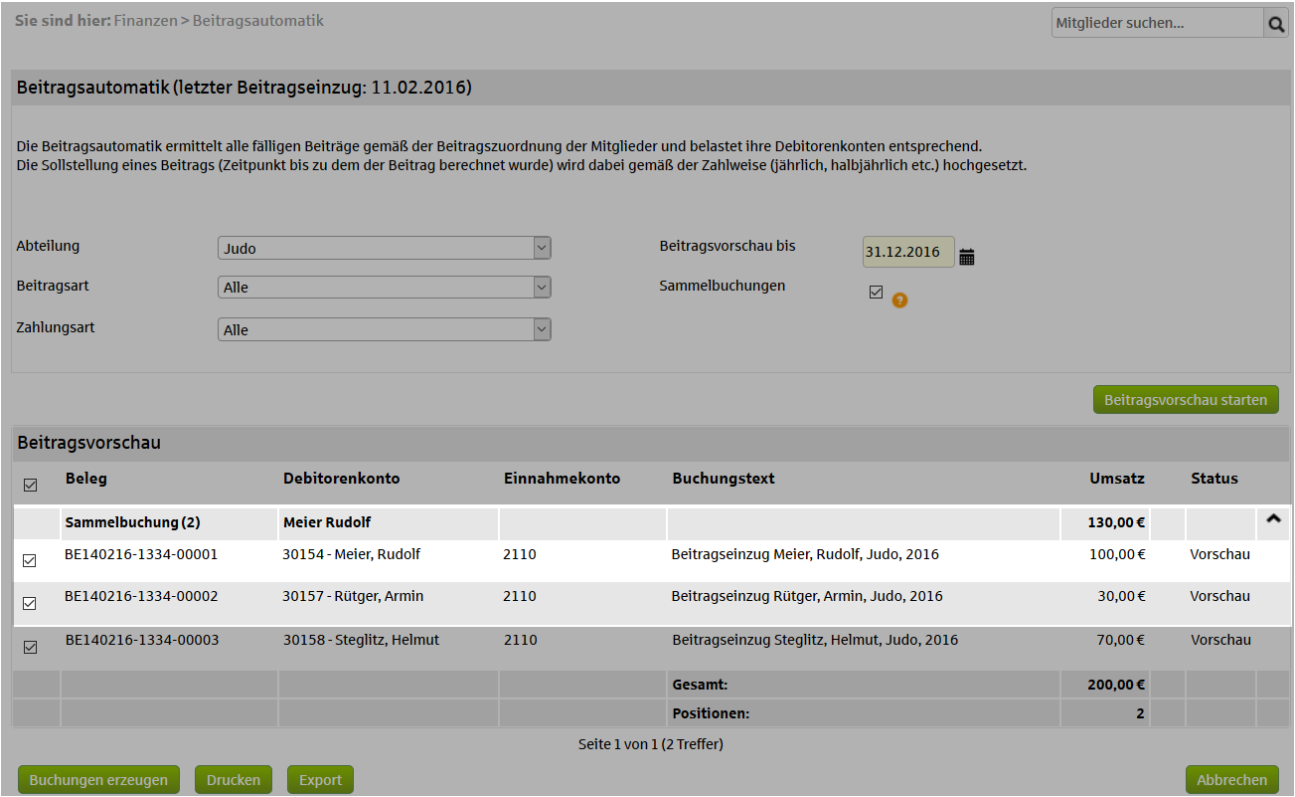
Beim Erstellen der Forderungen kann es passieren, dass sich die Beitragsautomatik über Beiträge beschwert, deren "Gebucht bis" länger als zwei Jahre "vor" dem Beitragsvorschaudatum liegen das Sie frei in der Beitragsautomatik eingeben können. Diese Forderungen werden unter Information > Mitgliederlisten > Systemlisten als Listenname "Beitrag liegt länger als 2 Jahre zurück TT.MM.YYYY" gesammelt. Die Meldung hat einen unterstrichenen Teil der als Link auf eine Liste geht die die fraglichen Mitglieder beinhaltet.
![]()
Es gibt mehrere denkbare Szenarien
Über die Sollstellung unter Mein Portal > Administration > Werkzeuge > Sollstellung setzt man ein Gebucht bis - quasi ein Startdatum, damit die Vereinsverwaltung weiß, ab welchem Datum eine Neuberechnung der Beiträge erfolgen darf.
Bitte beachten Sie nachfolgenden Passus!
Die Methode mit dem Sollstellungswerkzeug ist nur für den Augenblick nach einem Datenimport und vor einem ersten Beitragslauf gedacht! Die Beitragsautomatik wird später ein "Gebucht bis" Datum automatisch beim Erstellen der Forderung einsetzen!
Sollte bei der ersten Forderung an das Mitglied das Beitragsstartdatum nicht auf dem Ersten möglichen Forderungsdatum stehen sondern nach diesem Datum, erhalten Sie einen sogenannten anteiligen Beitrag also nur einen Teil der Beiträge berechnet.
Mehr dazu finden Sie im Kapitel anteilig/nicht anteilige Beitragsberechnung
Sollten Sie in der Vorschau 0 Euro Beiträge vorfinden, haben Sie es wahrscheinlich mit beitragsfreien Mitgliedern zu tun, die Sie auf 0 Euro gesetzt haben. Bislang haben wir diese nie berechnen müssen. Mit den altersabhängigen Beiträgen kann es aber zukünftig passieren, dass Mitglieder mit 0 Euro in einen beitragspflichtigen und später wieder in einen beitragsfreien Modus fallen. Aus dem Grund müssen wir neuerdings auch für diese Mitglieder ein Gebucht bis Datum setzen. Das Gebucht bis Datum setzen wir in der Beitragsautomatik. Sie werden diese Null Euro Berechnungen (a) weder in den offenen Posten noch (b) im Lastschriftassistenten wiederfinden.
Sollten gar keine Forderungen in der Beitragsvorschau angezeigt werden könnten folgende Ursachen der Grund dafür sein:
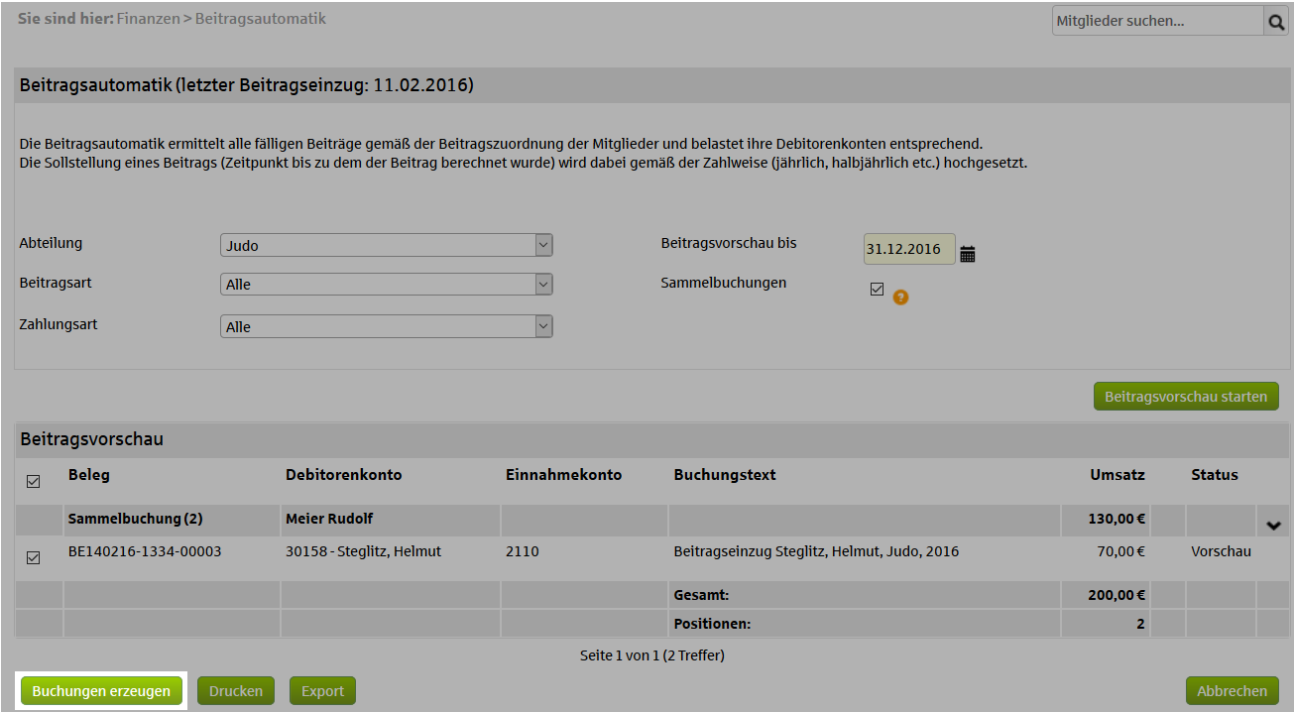
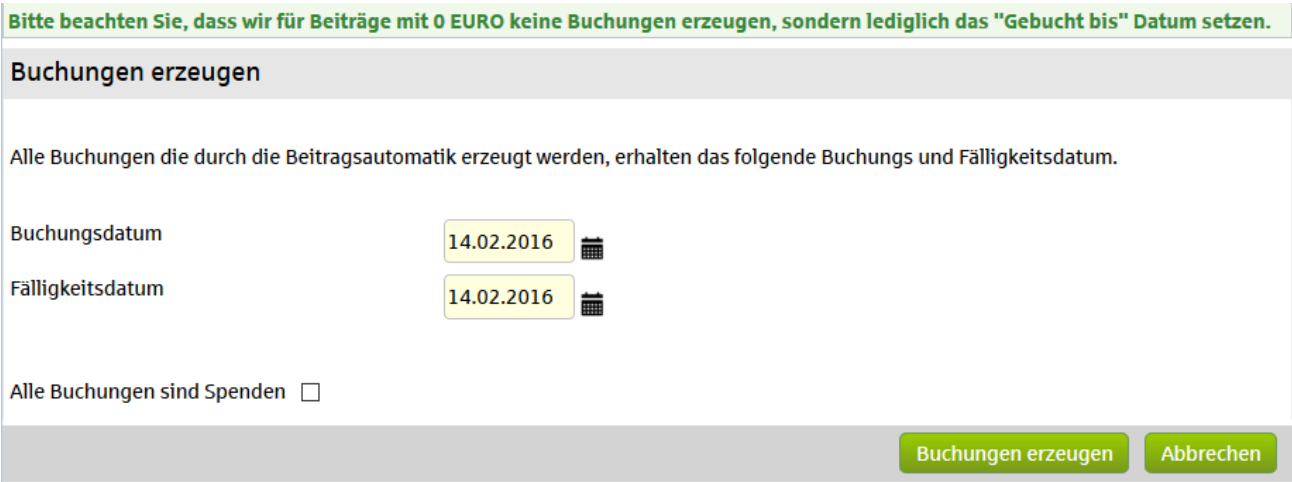
Nachdem die Forderungen nun abschließend erstellt wurden, kommt man in die Hauptübersicht der Beitragsautomatik zurück. Mögliche Guthaben auf Forderungen werden von der Vereinsverwaltung bemerkt und in einer Systemliste vermerkt. In den Debitorenkonten der Mitglieder könnte man das Guthaben verrechnen.
Wenn wir in der Hauptübersicht auf das Auge klicken, sehen wir die Übersicht der gebuchten Forderungen:
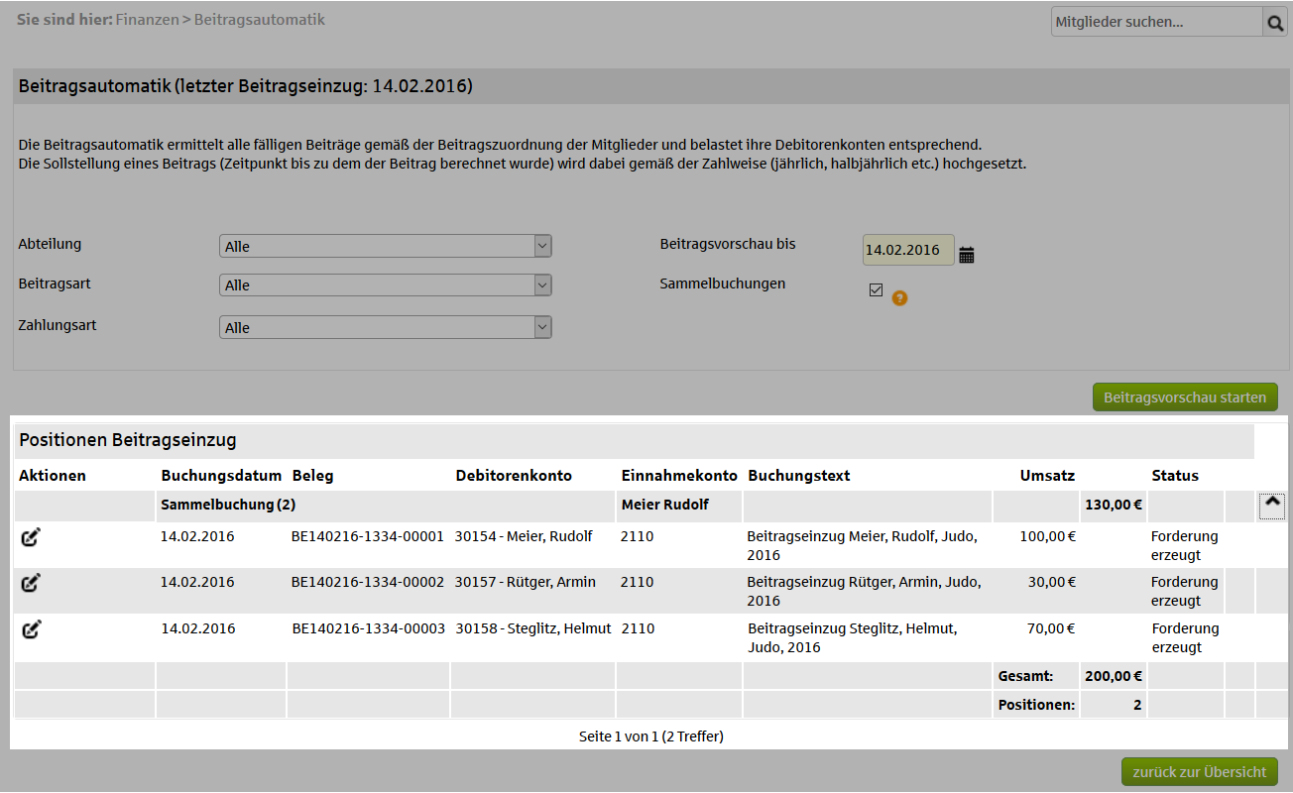
Die Bar- oder Rechnungszahler können über den Vorfilter Zahlungsart in separate Forderungsläufe umgeleitet werden. Der Rechnungsassistent generiert dann Rechnungen für (Achtung) alle in diesem Lauf gebuchten Forderungen.
Den Rechnungsassistent starten Sie durch einen Klick auf das Briefsymbol
Abbildung 6.2 [1]
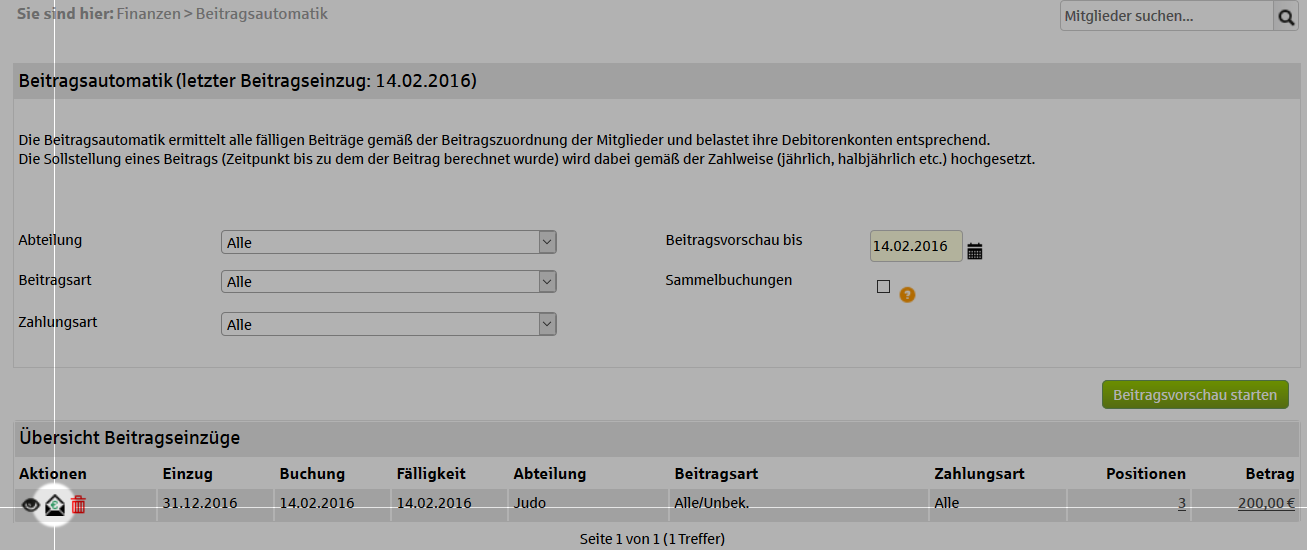
Der Lastschriftassistent unter Finanzen > LS-Assistent greift auf die Lastschriftzahler aus dem Forderungslauf aus 6.1 zurück und erstellt SEPA XML Dateien.
Abbildung 6.3 [1]
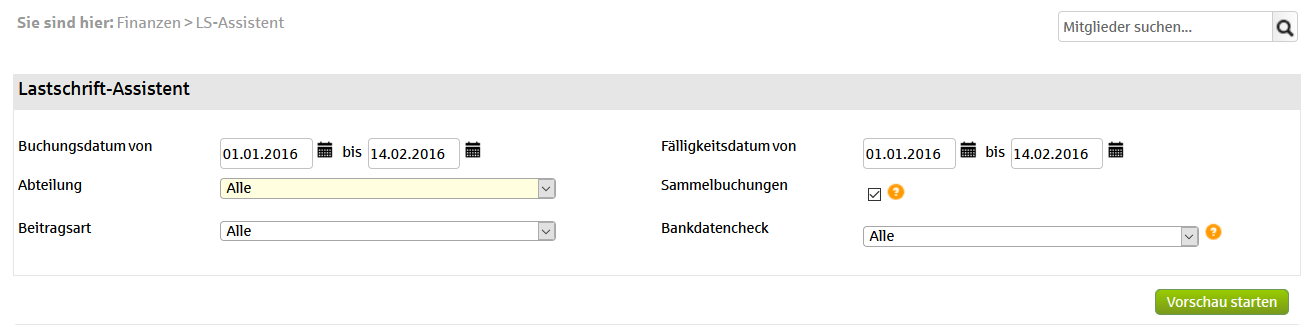
Forderungsfähig ist, wer ...
| Sammelbuchung vs. Einzelbuchung |
|
|
| Der Bankdatencheck |
Der Bankdatencheck prüft ob IBAN und BIC sowie das Kreditinstitut zueinander passen und gibt bei Abweichungen eine Meldung + eine Liste heraus. Es empfiehlt sich die Bankdaten immer aktuell zu halten um etwaige Rückläufer zu vermeiden. Achten Sie in dem Zusammenhang darauf, dass bei inländischen Bankverbindungen das Schlosssymbol in den Zahlungsdaten des Mitglieds möglichst geschlossen sein sollte. Ein offenes Schlosssymbol deutet darauf hin, dass die Validierung für den Bankdatensatz ausgeschaltet wurde. |
| Die zwei Modi des Bankdatenchecks |
|
| Alternativen zum Bankdatencheck und Voreinstellungsmöglichkeit |
|
Die Datumsangabe des Buchungs- und Fälligkeitsdatums muss innerhalb der Datumsangaben aus dem Forderungslauf liegen!
Wählen Sie bitte zuvor eine Abteilung aus, wenn Sie unter Mein Portal > Administration > Stammdaten > Finanzen diese Abteilung an ein Bankkonto gebunden haben. Die Zuordnung an das passendes Aktivkonto wird später automatisch erkannt.
6.3.1 Vorschau starten
Wenn Sie die Vorschau starten sollten Sie eine Übersicht erhalten.
Abbildung 6.3 [2]
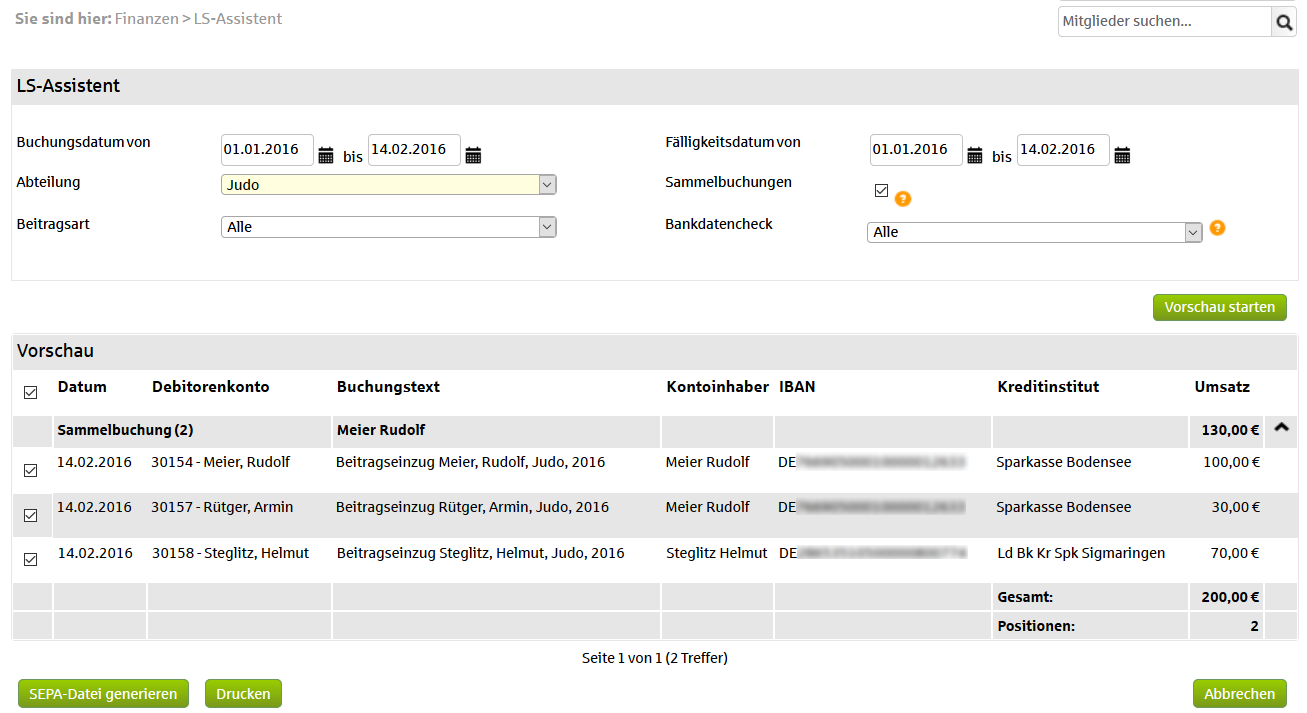
| Hinweis 6.3 [1] - Der Lastschriftassistent findet keine Forderungen! |
| Buchungs- und Fälligkeitsdatum müssen in einen Bereich passen in dem die Forderungen zuvor in der Beitragsautomatik angelegt wurden. Wenn Sie den Lastschriftassistenten anweisen außerhalb des Datumsbereichs zu suchen in dem ein Forderungslauf erstellt wurde, kommt die Meldung das "keine Buchungen vorliegen". |
Abbildung 6.3 [1] - unter (1) die Beitragsautomatik und unter (2) der Lastschriftassistent
|
| Hinweis 6.3 [2] - Und was ist mit manuellen Buchungen? |
| Manuelle Buchungen unter Finanzen > Manuelle Buchung > Einnahmen generieren ebenfalls für den Lastschriftassistenten zu sehende Forderungen wenn diese Forderungen über ein Debitorkonto eines Lastschriftzahlers verbucht werden. So lassen sich auch Forderungen außerhalb der normalen Beiträge generieren und über den normalen Lastschriftweg vom Mitglied einziehen. |
| Hinweis 6.3 [3] - Nach dem Klick auf [SEPA-Datei generieren] passiert nichts! |
| In diesem Fall unterdrückt ihr Browser das folgende Popup. Bitte erlauben Sie Popups für die "verwaltung.s-verein.de" bzw. "verein.dfbnet.org". Hinweise zu den jeweiligen Browsern haben wir angefügt. |
Aktuelle Hilfen zu Anpassungen der Browsereinstellungen sind beim jeweiligen Anbieter zu finden. |
6.3.2 SEPA Datei generieren
Wenn die Anzeige Ihren Erwartungen entspricht sollten Sie eine SEPA Lastschriftdatei erstellen. Klicken Sie dazu auf SEPA-Datei generieren.
Die Vereinsverwaltung prüft vor dem Generieren ob das SEPA Unterschriftsdatum im Mandat hinterlegt wurde und kommt gegebenenfalls mit einem Hinweis in Form eines Popups heraus.
Abbildung 6.3 [3]
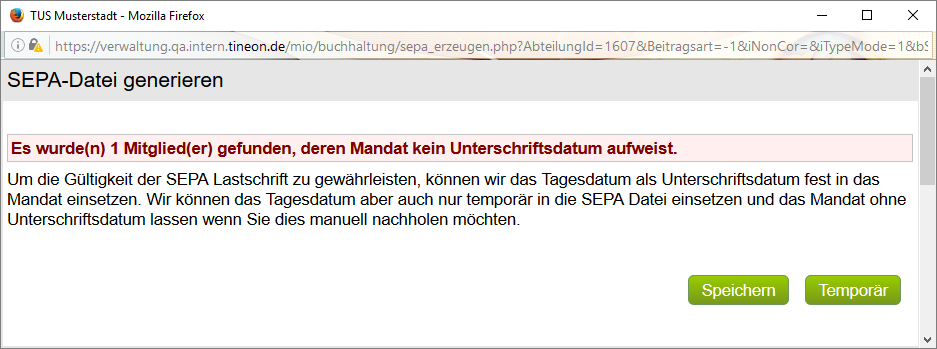
Abbildung 6.3 [4]
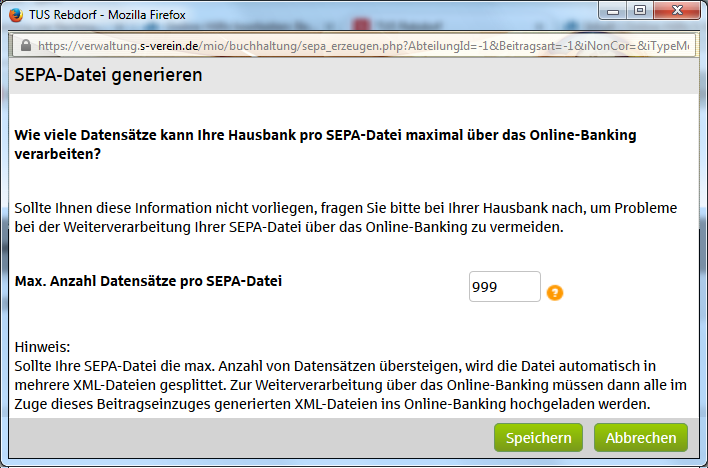
Die Anzahl der möglichen Datensätze hängen von den Verarbeitungsmöglichkeiten Ihrer Hausbank ab. Es gab bereits Banken, die 400 Einträge empfohlen haben und Programme die beim Hochladen nicht mehr als 300 Datensätze verarbeiten konnten. Zur selben Zeit haben Anwender berichtet das 1000 Datensätze für ihr online Banking reibungslos funktioniert haben.
Gehen Sie nach Auswahl der Datensätze bitte auf [Speichern]
Abbildung 6.3 [5]
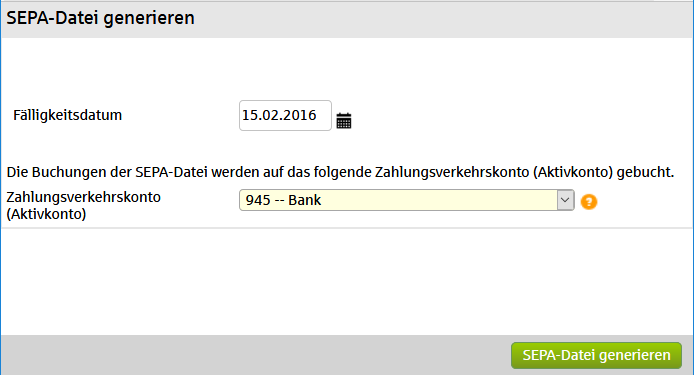
Innerhalb von Deutschland gilt ein Bankeinzugstermin zum nächsten Bankarbeitstag. Dabei gilt eine Einreichung vor 16:00 bei Ihrer Hausbank. Sie können auch selbst ein Fälligkeitsdatum angeben an dem sich i.d.R. die Banken auch halten. So lassen sich Lastschrifteinzüge verzögert einziehen.
Wählen Sie ein passendes Zahlungsverkehrskonto
| Hinweis 6.3 [4] - Es wird nur ein fest vorgegebenes Aktivkonto angezeigt - also keine Auswahl an Aktivkonten angezeigt |
| In dem Fall haben Sie unter Mein Portal > Administration > Stammdaten > Finanzen ein Aktivkonto an eine Abteilung gebunden und versuchen gerade über den Abteilungsfilter die selbe Abteilung im Lastschriftassistenten auszuwerten. Diese "Bindung" bemerkt die Vereinsverwaltung und wählt automatisch das dazugehörende Aktivkonto aus. Eine Auswahl der Aktivkonten entfällt in dem Fall. |
Gehen Sie anschließend auf [SEPA Datei generieren] und Sie erhalten eine Detailübersicht der Buchbungen die in der SEPA Datei stehen.
Abbildung 6.3 [6]
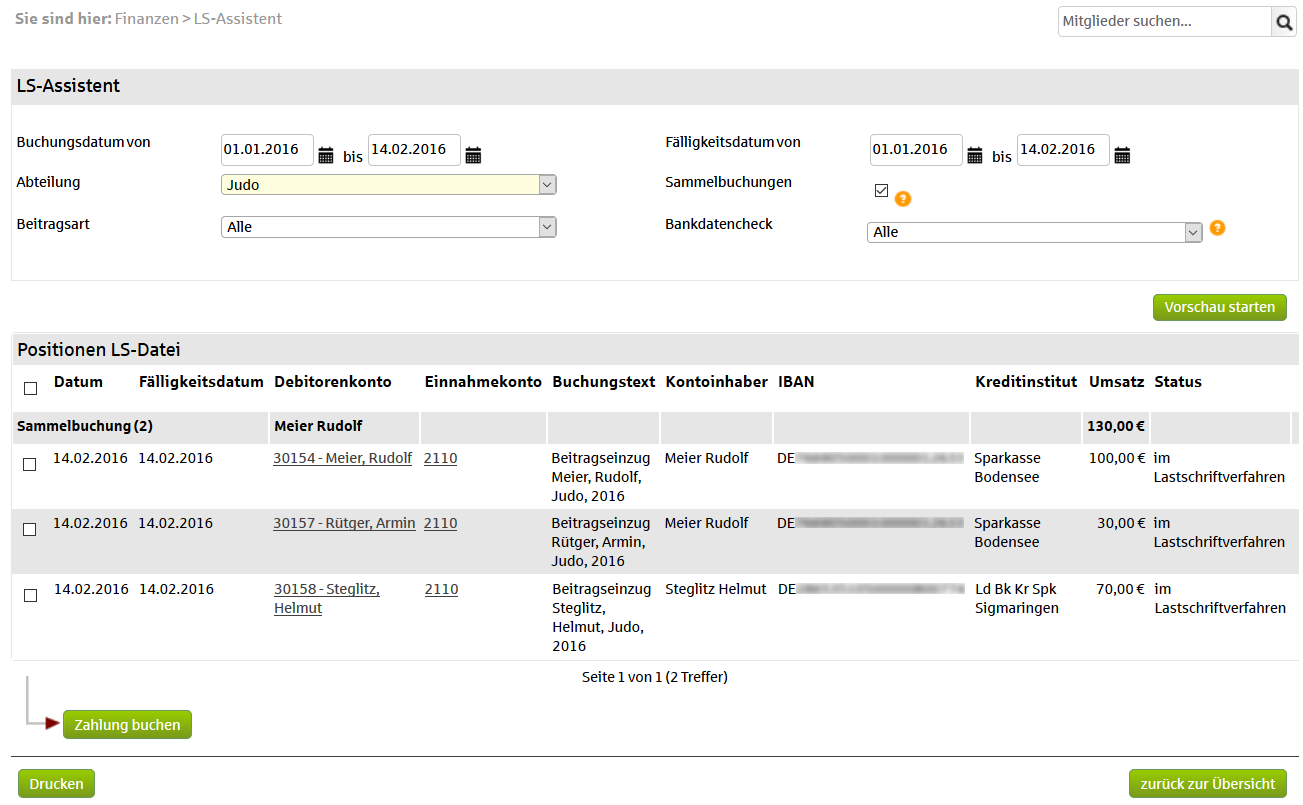
mit zurück zur Übersicht sehen Sie die verkürzte Form des Lastschriftlaufs
Abbildung 6.3 [7]
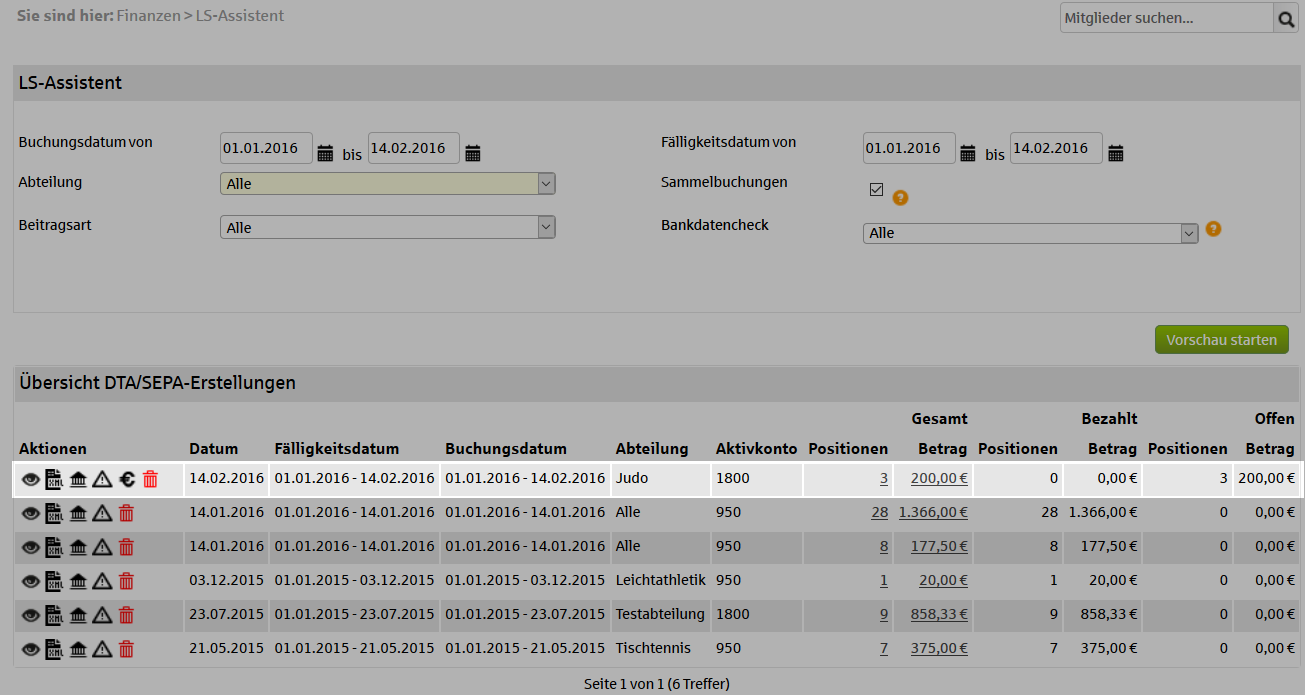
Die Lastschriftdatei ist produziert, wenn (6.3) abgeschlossen wurde. Allerdings muss die Lastschriftdatei noch Ihren Weg zur Bank finden. Dies geht zum Beispiel via Online Banking (wozu Ihr Konto für das Online Banking aber erst von der Bank freigeschaltet sein muss). Reden Sie dazu vorab mit Ihrer Hausbank. Alternativ können auch Programm wie StarMoney die Lastschriftdatei zu Ihrer Hausbank hochladen.
Klicken Sie bitte auf das XML-Icon. Sollten Sie nur eine Datei haben wird diese möglicherweise automatisch von Ihrem Browser heruntergeladen. Der Ort an dem Die Browser diese "Downloads" verwalten kann ganz unterschiedlich sein. Schauen Sie dazu bitte in ihrer Browsersoftware nach. Wenn mehr als eine SEPA-Datei generiert wurde (weil das Limit an buchbaren Datensätzen pro datei überschritten wurde), öffnet sich ein Fenster mit den Download-Links. Klicken Sie die Links mit der rechten Maustaste an und speichern Sie die Dateien an einem Ort Ihrer Wahl.
Abbildung 6.4 [1]
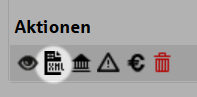
Fenster bei mehr als einer Datei
Abbildung 6.4 [2]
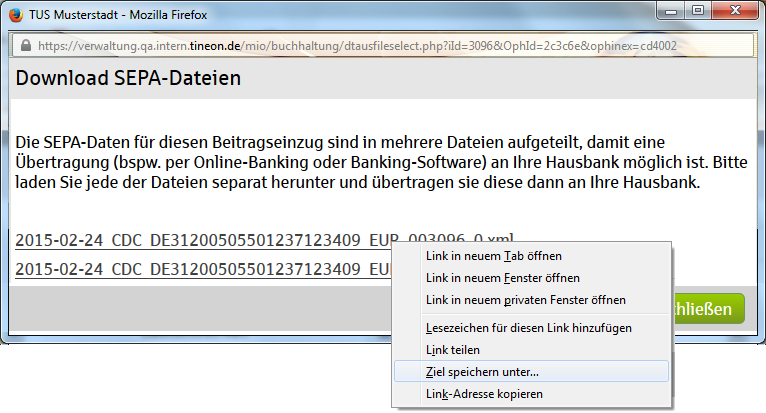
Fundort einer einzelnen SEPA Datei beim Firefox. Klicken Sie auf den Kleinen Ordner (in der Abbildung im roten Kreis) im Fenster Ihres Browsers um den Dateiexplorer zum Fundort zu öffnen.
Abbildung 6.4 [3]

Für Kunden die das Online Banking verwenden haben wir einen kleinen separaten Leitfaden bereitgestellt der beschreibt wie es ab hier weitergeht (siehe hochladen der SEPA Datei via Online Banking der Sparkasse).
| Hinweis 6.4.1: SEPA Datei wird vom online Banking mit dem Hinweis auf ein "falsches Format" oder mit der Meldung "XML-Dokument ist nicht gültig" abgelehnt |
Der Hinweis des online Banking ist oft wenig aussagekräftig. Unserer Erfahrung nach handelt es sich dabei so gut wie immer um fehlerhafte Bankdaten! Unsere dringende Bitte in dem Fall:
Der Upload zur Hausbank müsste dann klappen. |
Wir können die Forderungen nicht automatisch mit dem Kontostand des Vereins abgleichen. Aus dem Grund müssen sie die Forderungen selbst als bezahlt setzen.
Zwischen beiden Möglichkeiten einen Zahlungseingang über die Offenen Posten oder über das Eurozeichen im LS-Assistenten zu gehen, gibt es noch einen technischen Unterschied der deutlich wird, wenn Sie den Lauf im Lastschriftassistenten löschen sollten.
Abbildung 6.5 [1]

Wenn Sie auf [Zahlungen buchen] gehen, sehen Sie ein Popup mit den Angaben für das Zahlungsverkehrskonto und dem Buchungsdatum
Abbildung 6.5 [2]

Abbildung 6.5 [3]

Im Debitorkonto des Mitglieds gibt es zur Forderung jetzt auch eine Einzahlung. Der aktuelle Saldo steht bei 0 Euro.
Abbildung 6.5 [4]

| Hinweis: Umstellungen des SEPA Mandats mit Mandatstyp und Gültigkeitsdatum erfolgt erst bei Gegenbuchung! |
| Mit dem Buchen einer "Forderung im Lastschriftverfahren" in den (a) offenen Posten oder durch (b) Klick auf das Eurozeichen im LS-Assistent setzen wir das Gültigkeitsdatum um weitere 3 Jahre ab Buchungsdatum hoch. Wenn Sie keine Forderung als gezahlt buchen, stellen wir auch das Gültigkeitsdatum nicht hoch. Das Gültigkeitsdatum ist eine reine Information für den Verein und irrelevant für den Einzug bei der Bank! |
Löschen von Beitragsläufen (Forderungen oder Lastschriften): |
Wenn Sie einzelne Forderungen oder und Einzahlungen loswerden möchten, bedienen Sie sich bitte des "stornieren" Werkzeugs. Nur mit dem Stornieren können Sie auch eine Stornogebühr erheben. |
| Tipp zum Buchen von Forderungen aus Lastschriften |
Wir empfehlen nach dem Upload der Lastschriftdatei alle Posten im LS-Assistent als eingezahlt zu verbuchen (Eurozeichen). Nur warum soll man etwas auf "gezahlt" setzen wenn noch kein Geld da ist? Dazu muss man wissen das die Banken sich in der Regel 2 mal beim Verein zurückmelden
Nun kann ich mir überlegen was einfacher ist. Ein Verein mit 5000 Mitglieder könnte jeden Posten einzeln in den offenen Posten als gezahlt setzen - oder er setzt alle als gezahlt und storniert hinterher ganz einfach die Eingangszahlung der Rückläufer womit der Posten wieder in die offenen Forderungen rutscht. Die meisten Vereine haben wenige Rückläufer was die Arbeit mit einer handvoll Stornos deutlich vereinfacht. |
Weiterführende Themen